3 τρόποι για να προσθέσετε το Art Album σε MP3 στα Windows 10
Τα τελευταία χρόνια, η εμφάνιση διαδικτυακών πλατφορμών μουσικής όπως το Spotify και η Amazon Prime Music έχει απειλήσει τη συνάφεια αρχαϊκών μορφών μουσικής όπως το MP3 . Παρά την ξαφνική αύξηση των διαδικτυακών μουσικών εφαρμογών, τα MP3 έχουν επιβιώσει, με πολλούς χρήστες να εξακολουθούν να προτιμούν να ακούν μουσική που κατέβασαν στον υπολογιστή τους. Ενώ η ποιότητα ήχου των αρχείων MP3 δεν είναι προβληματική, η αισθητική του γοητεία παραμένει ελάχιστη. Εάν θέλετε να κάνετε τη μουσική σας εμπειρία πιο διασκεδαστική και καλλιτεχνική, ακολουθεί ένας οδηγός που θα σας βοηθήσει να καταλάβετε πώς να προσθέσετε εξώφυλλο άλμπουμ σε MP3 στα Windows 10.(how to add album art to MP3 in Windows 10.)

Πώς να προσθέσετε το Art Album σε MP3 στα Windows 10(How to Add Album Art to MP3 in Windows 10)
Γιατί τα αρχεία MP3 δεν διαθέτουν Album Arts;(Why don’t MP3 files have Album Arts?)
Ενώ τα αρχεία MP3 χρησιμοποιούνται και κοινοποιούνται ευρέως, η αλήθεια είναι ότι συνήθως αποτελούν παραβιάσεις πνευματικών δικαιωμάτων της μουσικής ενός καλλιτέχνη. Τα αρχεία MP3(MP3) που κατεβάζετε από το διαδίκτυο δεν συνεισφέρουν στο εισόδημα του καλλιτέχνη και, ως εκ τούτου, δεν έχουν «μεταδεδομένα» που να καθορίζουν χαρακτηριστικά όπως το όνομα του άλμπουμ ή το εξώφυλλο του άλμπουμ. Επομένως(Therefore) , ενώ εφαρμογές όπως το Spotify και το Apple Music(Apple Music) διαθέτουν τα πιο πρόσφατα εξώφυλλα, οι αντίστοιχες MP3 μερικές φορές μένουν άγονες με τη λήψη μόνο της μουσικής. Τούτου λεχθέντος, δεν υπάρχει κανένας λόγος για τον οποίο δεν μπορείτε προσωπικά να άλμπουμ καλλιτεχνικά σε αρχεία MP3 και να βελτιώσετε ολόκληρη τη μουσική σας εμπειρία.
Μέθοδος 1: Προσθήκη εξώφυλλου άλμπουμ χρησιμοποιώντας το Windows Media Player(Method 1: Add Album Art Using Windows Media Player)
Το Windows Media Player ήταν η ιδανική επιλογή για οποιοδήποτε μέσο στα Windows 10 . Παρά το γεγονός ότι το Groove(Groove) το διαδέχτηκε , η εύκολη στη χρήση εγκατάσταση του Media Player το καθιστά ένα από τα πιο αποτελεσματικά προγράμματα αναπαραγωγής στην πλατφόρμα. Δείτε πώς μπορείτε να προσθέσετε εξώφυλλο άλμπουμ σε MP3 χρησιμοποιώντας (add album art to MP3 using) το Windows Media Player:(Windows Media Player:)
1. Από το μενού έναρξης στον υπολογιστή σας, αναζητήστε την εφαρμογή Windows Media Player και ανοίξτε την.
2. Υπάρχει πιθανότητα να μην εμφανιστούν μέσα στην εφαρμογή. Για να το διορθώσετε, κάντε κλικ στο Οργάνωση(click on Organize) στην επάνω αριστερή γωνία και, στη συνέχεια, click on Manage libraries > Music.

3. Θα εμφανιστεί ένα παράθυρο με τίτλο Τοποθεσίες μουσικής(Music) βιβλιοθήκης. Εδώ, κάντε κλικ στο «Προσθήκη(click on ‘Add) » και, στη συνέχεια, βρείτε τους φακέλους όπου είναι αποθηκευμένη η τοπική μουσική σας.

4. Μόλις ολοκληρώσετε αυτά τα βήματα, η μουσική από αυτούς τους φακέλους θα εμφανίζεται στη βιβλιοθήκη σας.
5. Τώρα, βρείτε την εικόνα που θέλετε να προσθέσετε ως εξώφυλλο του άλμπουμ και αντιγράψτε την στο Πρόχειρό σας.(copy it to your Clipboard.)
6. Πίσω στην εφαρμογή Window Media Player , κάτω από τον πίνακα Μουσική(Music) στα αριστερά, επιλέξτε "Άλμπουμ".(select ‘Album.’)
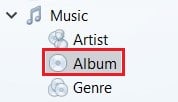
7. Κάντε δεξί κλικ σε ένα συγκεκριμένο άλμπουμ( Right-click on one particular album,) και από τις επιλογές που εμφανίζονται, επιλέξτε «Επικόλληση εξώφυλλου άλμπουμ».(select ‘Paste album art.’)

8. Το εξώφυλλο του άλμπουμ θα ενημερωθεί στα μεταδεδομένα του MP3 σας, βελτιώνοντας τη μουσική σας εμπειρία.
Μέθοδος 2: Προσθήκη εξώφυλλου άλμπουμ χρησιμοποιώντας Groove Music(Method 2: Add Album Art Using Groove Music)
Με το Windows Media Player(Windows Media Player) να γίνεται περισσότερο ή λιγότερο περιττό, το Groove Music(Groove Music) έχει αναλάβει ως το κύριο λογισμικό αναπαραγωγής ήχου στα Windows 10 . Η εφαρμογή έχει μια πιο «groovier» αίσθηση και είναι ένα ελαφρώς πιο προηγμένο πρόγραμμα αναπαραγωγής μουσικής όσον αφορά την οργάνωση και τις συλλογές. Με αυτά τα λόγια, δείτε πώς μπορείτε να προσθέσετε εξώφυλλο στα αρχεία MP3 σας(add cover art to your MP3 files) χρησιμοποιώντας το Groove Music.
1. Από το μενού Έναρξη, ανοίξτε την εφαρμογή Groove Music.(Groove Music application.)
2. Εάν δεν μπορείτε να βρείτε τα αρχεία MP3 στη στήλη «Η μουσική μου»( ‘My Music’) , θα πρέπει να ζητήσετε μη αυτόματα από το Groove να αναζητήσει τα αρχεία σας.
3. Στην κάτω αριστερή γωνία της εφαρμογής, κάντε κλικ(click ) στο εικονίδιο Ρυθμίσεις.( Settings icon.)
4. Στον πίνακα Ρυθμίσεις, κάντε κλικ στο «Επιλογή πού αναζητούμε μουσική»(click on ‘Choose where we look for music’) στην ενότητα με τίτλο «Μουσική σε αυτόν τον υπολογιστή».(‘Music on this PC.’)

5. Στο μικρό παράθυρο που εμφανίζεται, κάντε κλικ(click ) στο εικονίδιο Συν για(Plus icon) να προσθέσετε μουσική. Περιηγηθείτε(Navigate) στα αρχεία του υπολογιστή σας και επιλέξτε τους φακέλους που περιέχουν τη μουσική σας.(folders that contain your music.)

6. Μόλις προστεθεί η μουσική, επιλέξτε την επιλογή «Η μουσική μου»(select the ‘My music’ ) από τον πίνακα στα αριστερά και μετά κάντε κλικ στο Άλμπουμ.(click on Albums.)

7. Όλα τα άλμπουμ σας θα εμφανίζονται σε τετράγωνα πλαίσια. Κάντε δεξί κλικ στο άλμπουμ(Right-click on the album) της επιλογής σας και επιλέξτε την επιλογή «Επεξεργασία πληροφοριών»( ‘Edit info’ ) .

8. Θα εμφανιστεί ένα νέο παράθυρο, όπου το εξώφυλλο του άλμπουμ θα εμφανίζεται στην αριστερή γωνία με μια μικρή επιλογή επεξεργασίας δίπλα του. Κάντε κλικ στο εικονίδιο με το μολύβι(Click on the Pencil) για να αλλάξετε την εικόνα.
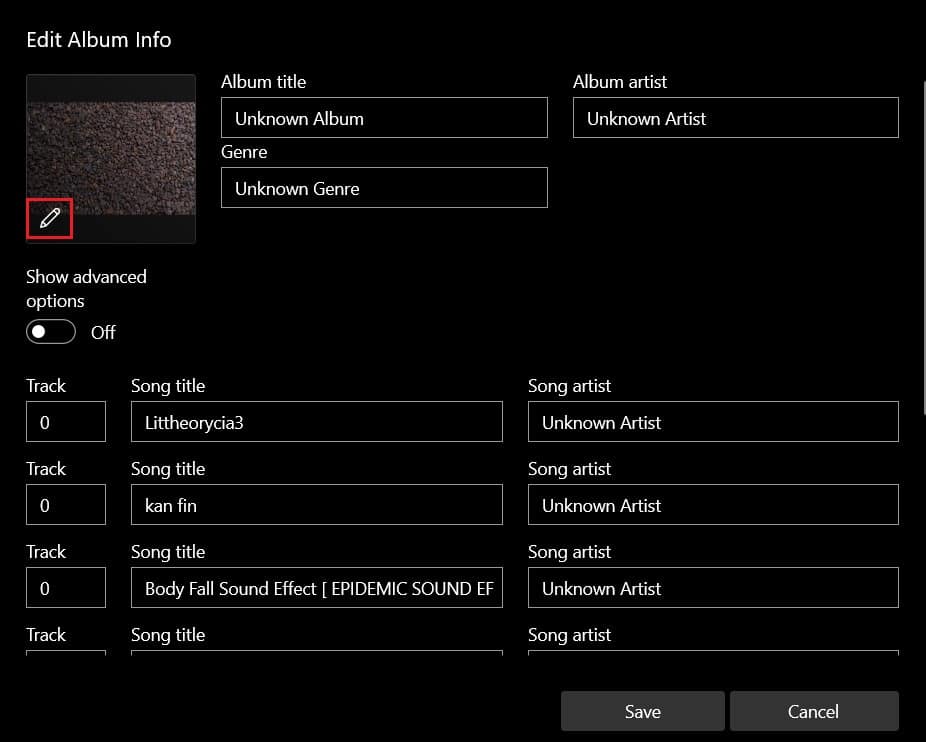
9. Στο επόμενο παράθυρο που ανοίγει, περιηγηθείτε στα αρχεία του υπολογιστή σας και επιλέξτε την εικόνα(select the image ) που θέλετε να εφαρμόσετε ως εξώφυλλο άλμπουμ.
10. Μόλις εφαρμοστεί η εικόνα, κάντε κλικ στο «Αποθήκευση»(click on ‘Save’) για να προσθέσετε το νέο εξώφυλλο άλμπουμ στα αρχεία MP3 σας .

Διαβάστε επίσης: (Also Read: )Πώς να χρησιμοποιήσετε το Equalizer στο Groove Music στα Windows 10(How to use the Equalizer in Groove Music in Windows 10)
Μέθοδος 3: Εισαγάγετε το εξώφυλλο άλμπουμ με το VLC Media Player(Method 3: Insert Album Art with VLC Media Player)
Το πρόγραμμα αναπαραγωγής πολυμέσων VLC είναι ένα από τα παλαιότερα λογισμικά που σχετίζονται με πολυμέσα στην αγορά. (VLC)Παρά τον ανταγωνισμό που του δίνεται από το Groove Music και το Windows Media Player(Windows Media Player) , το VLC εξακολουθεί να είναι ευρέως δημοφιλές και βελτιώνεται με κάθε αναβάθμιση. Εάν εξακολουθείτε να χρησιμοποιείτε το κλασικό πρόγραμμα αναπαραγωγής πολυμέσων VLC(classic VLC media player) και θέλετε να προσθέσετε καλλιτεχνικά άλμπουμ στα MP3(MP3s) σας , θεωρήστε τον εαυτό σας τυχερό.
1. Ανοίξτε το πρόγραμμα αναπαραγωγής πολυμέσων VLC και στην επάνω αριστερή γωνία, κάντε πρώτα κλικ στο «Προβολή»( click on ‘View’) και μετά επιλέξτε «Λίστα αναπαραγωγής».(select ‘Playlist.’)

2. Ανοίξτε τη βιβλιοθήκη πολυμέσων και προσθέστε εάν δεν έχετε ήδη προσθέσει τα αρχεία σας εκεί, κάντε δεξί κλικ και, στη συνέχεια, επιλέξτε «Προσθήκη αρχείου».(select ‘Add File.’)

3. Αφού προσθέσετε τα αγαπημένα σας αρχεία MP3 , κάντε δεξί κλικ(right-click ) πάνω τους και, στη συνέχεια, κάντε κλικ στο «Πληροφορίες».(click on ‘Information.’)

4. Θα ανοίξει ένα μικρό παράθυρο πληροφοριών που περιέχει τα δεδομένα του αρχείου MP3 . Το προσωρινό εξώφυλλο άλμπουμ θα βρίσκεται στην κάτω δεξιά γωνία του παραθύρου.
5. Κάντε δεξί κλικ στο εξώφυλλο άλμπουμ(Right-click on the Album art) και θα εμφανιστούν δύο επιλογές. Μπορείτε είτε να επιλέξετε " Λήψη εξωφύλλου(Download cover art) " και η συσκευή αναπαραγωγής θα αναζητήσει το κατάλληλο εξώφυλλο άλμπουμ στο διαδίκτυο. Ή μπορείτε να επιλέξετε "Προσθήκη εξωφύλλου από αρχείο"(select ‘Add cover art from file’) για να επιλέξετε μια εικόνα που έχετε λάβει ως εξώφυλλο άλμπουμ.

6. Βρείτε και επιλέξτε την εικόνα(Find and select the image) της επιλογής σας και το εξώφυλλο του άλμπουμ θα ενημερωθεί ανάλογα.
Με αυτό, καταφέρατε να ενσωματώσετε εξώφυλλο στα αγαπημένα σας αρχεία MP3 , διασφαλίζοντας τη βελτίωση της μουσικής εμπειρίας στον υπολογιστή σας.
Συνιστάται:(Recommended:)
- Πλήρης απεγκατάσταση του Groove Music από τα Windows 10(Completely Uninstall Groove Music From Windows 10)
- Πώς να στείλετε μουσική στο Facebook Messenger(How to Send Music on Facebook Messenger)
- Διορθώστε το κουμπί έναρξης των Windows 10 που δεν λειτουργεί(Fix Windows 10 Start Button Not Working)
- Διόρθωση Ο υπολογιστής σας ενδέχεται να στέλνει αυτοματοποιημένα ερωτήματα(Fix Your computer may be sending automated queries)
Ελπίζουμε ότι αυτός ο οδηγός ήταν χρήσιμος και μπορέσατε να προσθέσετε εξώφυλλο άλμπουμ σε MP3 στα Windows 10(to add album art to MP3 in Windows 10) . Εάν εξακολουθείτε να έχετε απορίες σχετικά με αυτό το άρθρο, μπορείτε να τις ρωτήσετε στην ενότητα σχολίων.
Related posts
3 τρόποι για να αυξήσετε την αποκλειστική VRAM στα Windows 10
3 τρόποι για να σκοτώσετε μια διαδικασία στα Windows 10
6 τρόποι για να αλλάξετε το όνομα λογαριασμού χρήστη στα Windows 10
4 τρόποι για να διαγράψετε το ιστορικό του προχείρου στα Windows 10
2 τρόποι για να αντιστοιχίσετε τη μονάδα δίσκου δικτύου στα Windows 10
4 τρόποι για να δείτε τους αποθηκευμένους κωδικούς πρόσβασης WiFi στα Windows 10
Πώς να προσθέσετε γραφικά στοιχεία στην επιφάνεια εργασίας των Windows 10
Προσθήκη αντιγραφής σε φάκελο και μετακίνηση σε φάκελο στο μενού περιβάλλοντος στα Windows 10
4 τρόποι για να απενεργοποιήσετε τις αυτόματες ενημερώσεις στα Windows 10
6 τρόποι πρόσβασης στο BIOS στα Windows 10 (Dell/Asus/HP)
5 τρόποι για να απενεργοποιήσετε το Touchpad στα Windows 10
5 τρόποι για να διορθώσετε το υψηλό Ping στα Windows 10
3 τρόποι για να ελέγξετε εάν τα Windows 10 είναι ενεργοποιημένα
5 τρόποι για την πλήρη απεγκατάσταση του Avast Antivirus στα Windows 10
8 τρόποι για να διορθώσετε τον ήχο στα Windows 10
5 τρόποι για να ανοίξετε την Ανυψωμένη γραμμή εντολών στα Windows 10
3 τρόποι για να ελέγξετε την κάρτα γραφικών σας στα Windows 10
5 τρόποι για να χωρίσετε την οθόνη σας στα Windows 10
Η αντιγραφή επικόλλησης δεν λειτουργεί στα Windows 10; 8 τρόποι για να το διορθώσετε!
5 τρόποι για να ανοίξετε το Local Group Policy Editor στα Windows 10
